ローカルデバイスにユーザー情報を登録する
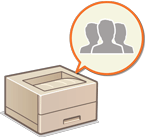 | 個人認証管理を行うには、あらかじめ本機のデータベースにユーザー情報を登録する必要があります。 |
1
リモートUIを起動する リモートUIを起動する
2
ポータルページで[設定/登録]をクリックする リモートUIの画面について
3
[ユーザー管理]  [認証管理]をクリックする
[認証管理]をクリックする
 [認証管理]をクリックする
[認証管理]をクリックする
「Administrator」を無効にする
お買い上げ時は、管理者の名前(ユーザー名)が「Administrator」のユーザーが登録されています。このユーザーは削除はできませんが「Administrator」の権限を持つユーザーを追加したあとで、無効にすることができます。ただし、「Administrator」のユーザーを無効にすると操作パネルでAdministratorのみが設定できる項目は変更できなくなります。
4
[ユーザーの追加]をクリックする

ユーザー情報を編集するには
編集したいユーザーの[編集]をクリックしてユーザー情報を変更し、[更新]をクリックします。
ユーザー情報を削除するには
削除したいユーザーにチェックマークを付け、[削除]  [OK]をクリックします。
[OK]をクリックします。
 [OK]をクリックします。
[OK]をクリックします。5
必要な情報を入力する
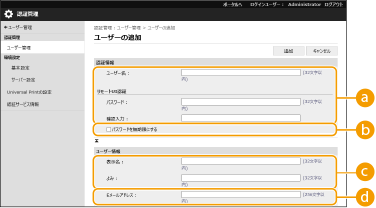
 [ユーザー名 :]/[パスワード :]/[確認入力 :]
[ユーザー名 :]/[パスワード :]/[確認入力 :]ユーザー名とパスワードを入力します。確認のため、再度[確認入力 :]にパスワードを入力してください。ユーザー名は半角と全角の両方で入力できます。

パスワードのポリシーを詳細に設定している場合は、そのポリシーに従ったパスワードを入力してください。パスワードのポリシーを設定する
 [パスワードを無期限にする]
[パスワードを無期限にする]登録するユーザーに対してパスワードの有効期限を無期限にする場合はチェックマークを付けます。
 [表示名 :]/[よみ :]
[表示名 :]/[よみ :]登録するユーザーの名前と読みがなを入力します。表示名は強制留め置きで表示されるユーザー名に使用されます。
 [Eメールアドレス :]
[Eメールアドレス :]ユーザーがパソコンなどで使用しているEメールアドレスを入力します。

[パスワード :]は、一般ユーザーが自分で変更することも可能です。
[メールアドレスの設定を許可する]にチェックマークをつけることで一般ユーザーでもメールアドレスを設定できます。ユーザーのログイン方法と認証先を設定する
6
他の必要な設定をする
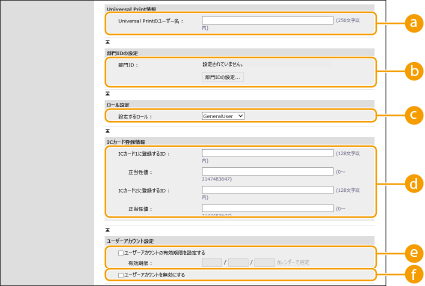
 [Universal Printのユーザー名 :]
[Universal Printのユーザー名 :][設定/登録]  [ネットワーク]
[ネットワーク]  [Universal Printの設定]が有効の場合は、Universal Printのジョブと関連付けるためにMicrosoft 365 アカウントで使用しているメールアドレスまたは電話番号などを設定できます。
[Universal Printの設定]が有効の場合は、Universal Printのジョブと関連付けるためにMicrosoft 365 アカウントで使用しているメールアドレスまたは電話番号などを設定できます。
 [ネットワーク]
[ネットワーク]  [Universal Printの設定]が有効の場合は、Universal Printのジョブと関連付けるためにMicrosoft 365 アカウントで使用しているメールアドレスまたは電話番号などを設定できます。
[Universal Printの設定]が有効の場合は、Universal Printのジョブと関連付けるためにMicrosoft 365 アカウントで使用しているメールアドレスまたは電話番号などを設定できます。 [部門ID :]
[部門ID :]部門別ID管理を併用するときは、[部門IDの設定]をクリックし、一覧からユーザーを所属させる部門IDを選ぶ必要があります。まず、一覧画面の[新規部門の登録]から必要な部門IDを登録してください。ここで選んだ部門IDを削除したときは、必ず設定を変更してください。部門別ID管理を開始する
 [設定するロール :]
[設定するロール :]ユーザーの権限(ロール)を次の中から選びます。権限により操作できる設定項目が異なります(設定/登録)。
[Administrator] | 本機のすべての操作をすることができます。 |
[GeneralUser] | 一般ユーザーの権限を設定します。 |
 [ICカード1に登録するID :]/[ICカード2に登録するID :]/[正当性値 :]
[ICカード1に登録するID :]/[ICカード2に登録するID :]/[正当性値 :]ICカード認証を使用するときは、カードのIDや正当性値(再発行回数)を指定します。
 [ユーザーアカウントの有効期限を設定する]
[ユーザーアカウントの有効期限を設定する]アカウントの有効期限を設定するときはチェックマークを付け、[有効期限]を設定します。
 [ユーザーアカウントを無効にする]
[ユーザーアカウントを無効にする]アカウントを一時的に無効にするときにチェックマークを付けます。
7
[追加]をクリックする
 |
一括インポート/エクスポートについて本設定は、一括インポートに対応した本設定が利用できる機種にインポート/エクスポートできます。設定データをインポート/エクスポートする 一括エクスポート時、本設定は[認証ユーザー管理]に含まれます。設定内容を一括してインポート/エクスポートする |
 |
未登録の部門IDを確認する手順4の画面で[未登録部門IDの確認...]をクリックすると、ユーザー情報として登録されている部門IDと本機に登録されている部門IDの照合が行われ、本機に登録されていない部門IDを確認することができます。 部門IDを一括で設定する手順4の画面で[部門IDの一括設定...]をクリックすると、部門IDを新規作成してユーザーへ一括で設定することができます。 ユーザー名が数字のみで、かつ7桁以下の数字で表現できる場合、同じ番号が部門IDとして同ユーザーに付与されます。同ユーザーのパスワードが7桁以下の数字のみで登録されている場合は、部門IDの暗証番号として同時に設定されます。 ユーザー名やパスワードが上記の条件に当てはまらない場合、部門IDは0000001から順に自動的に割り当てられ、暗証番号には0(なし)が設定されます。 部門IDと同名のユーザー名を登録する手順4の画面で[部門IDと同名ユーザーの登録...]をクリックすると、部門IDと同名のユーザーが新規登録されます。キーボード認証時は、テンキー入力だけで認証を行えます。 |